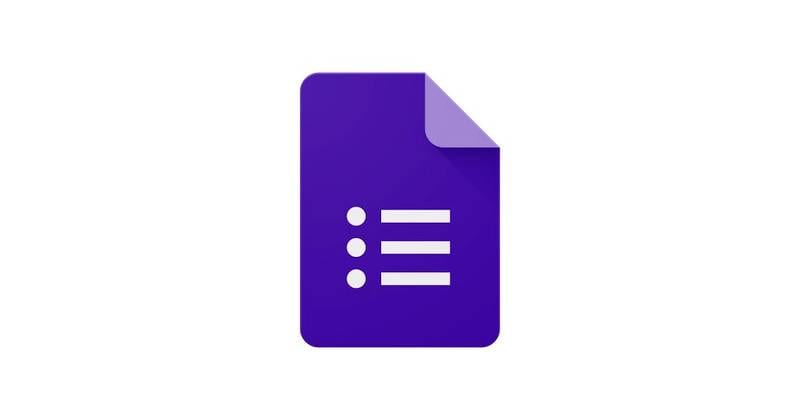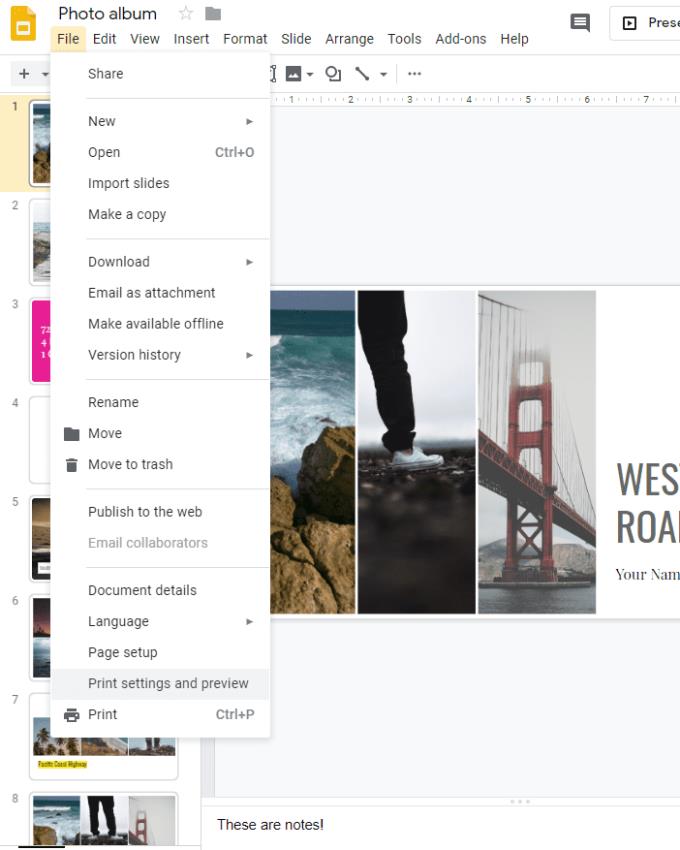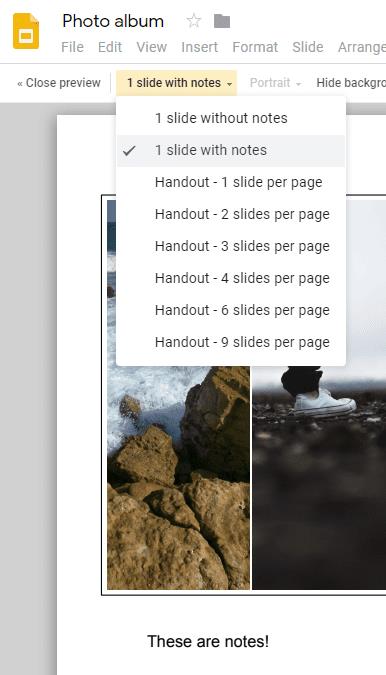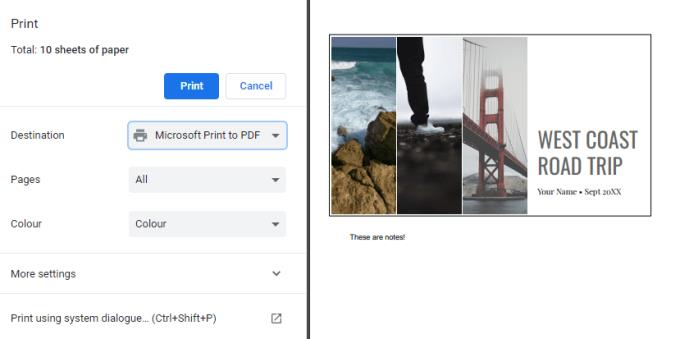Imprimir una presentación basada en diapositivas puede ser muy útil para todo tipo de hablar en público, estudiar y más, especialmente si las notas que puede haber agregado también están impresas. Puede imprimir sus diapositivas, notas incluidas, con solo unos pocos clics, y así es como.
Primero, abra su presentación y asegúrese de que esté lista para imprimirse. Asegúrese de que su impresora esté conectada, activa y tenga suficiente tinta y papel. Luego, haga clic en la pestaña Archivo en la parte superior y seleccione la opción Configuración de impresión y vista previa.
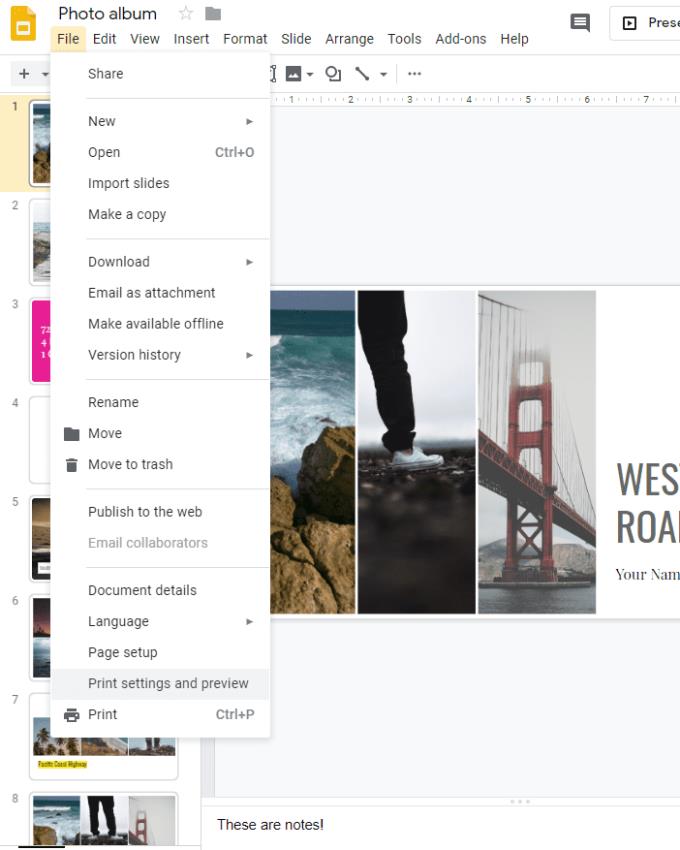
Opciones de configuración de impresión y vista previa
Puede que tarde unos segundos, pero se abrirá una vista previa de las diapositivas. En la parte superior, verá una nueva barra de menú con opciones. Haga clic en el primero y seleccione 1 diapositiva con notas. Esto imprimirá exactamente una diapositiva por página, más las notas que acompañan a esa diapositiva.
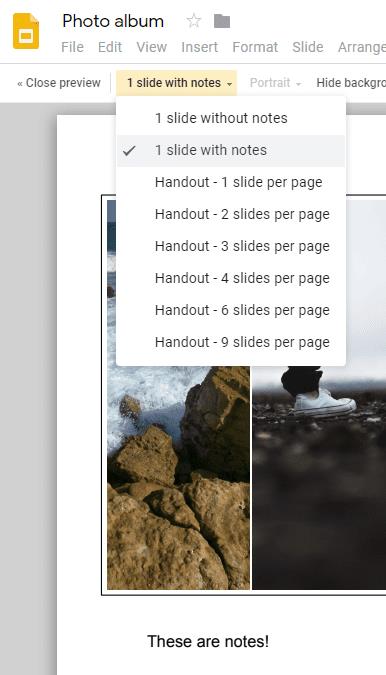
1 diapositiva con notas por página impresa
También tiene algunas opciones adicionales, como incluir o no incluir diapositivas y fondos omitidos. Asegúrese de comprobar la vista previa antes de imprimir; si no se ve como desea, modifíquela hasta que lo haga.
Cuando esté satisfecho con sus diapositivas, es hora de presionar imprimir. Presentaciones de Google tardará unos minutos en preparar su archivo. Verá otra vista previa más pequeña junto con opciones para seleccionar su impresora y las páginas que desea imprimir.
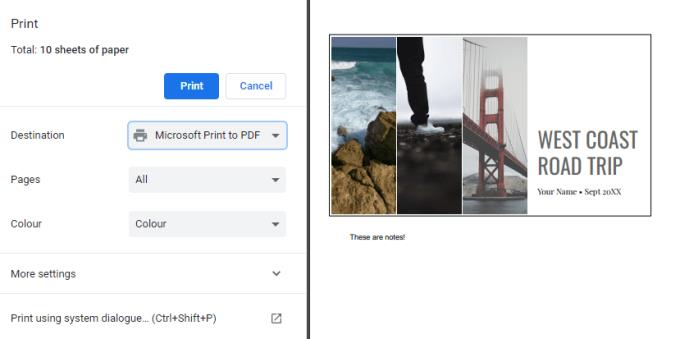
La vista previa de impresión final
Simplemente siga el mismo proceso de impresión que haría normalmente a partir de este momento y disfrute de su presentación impresa y de sus notas.